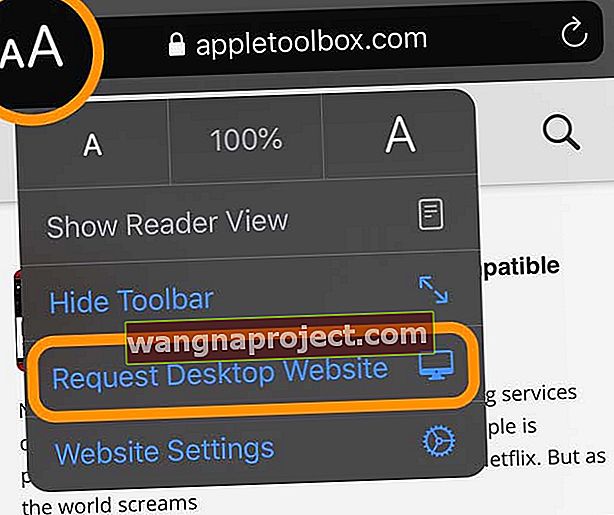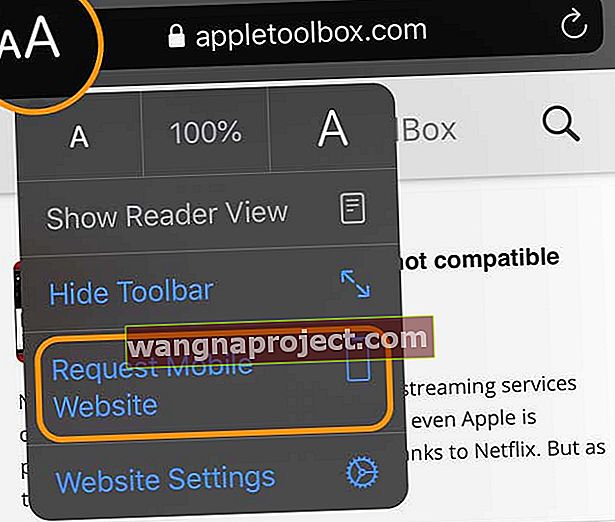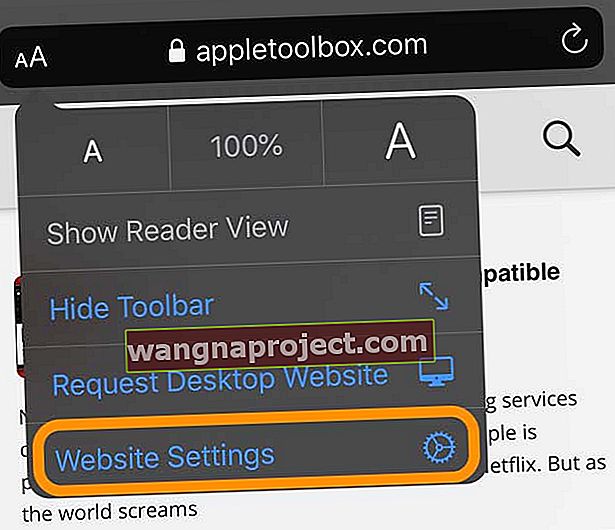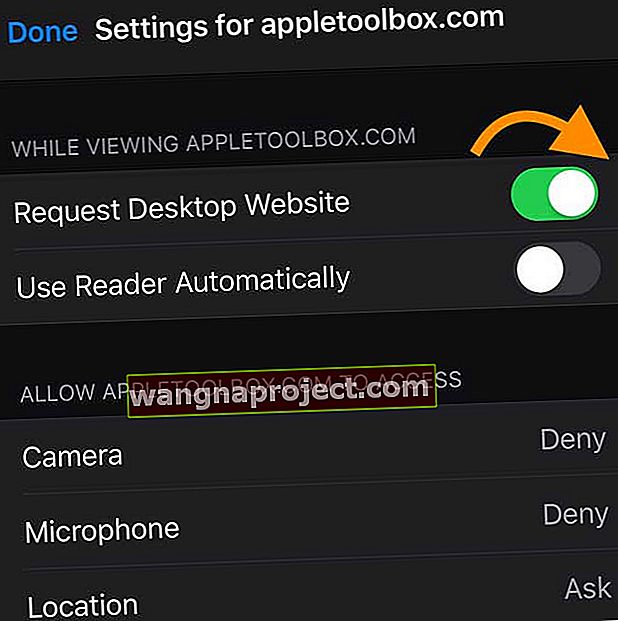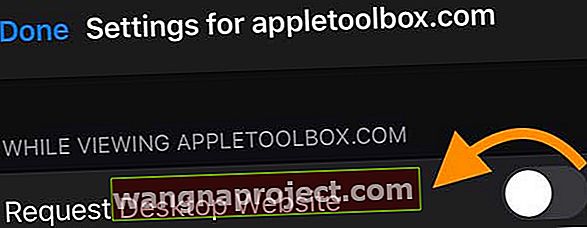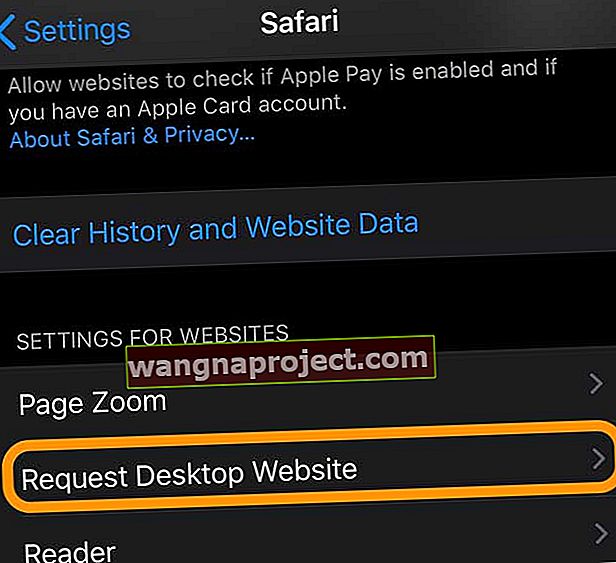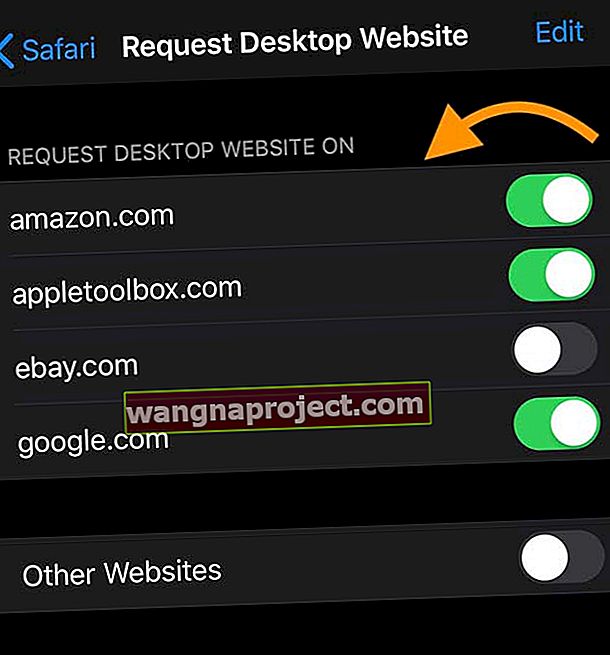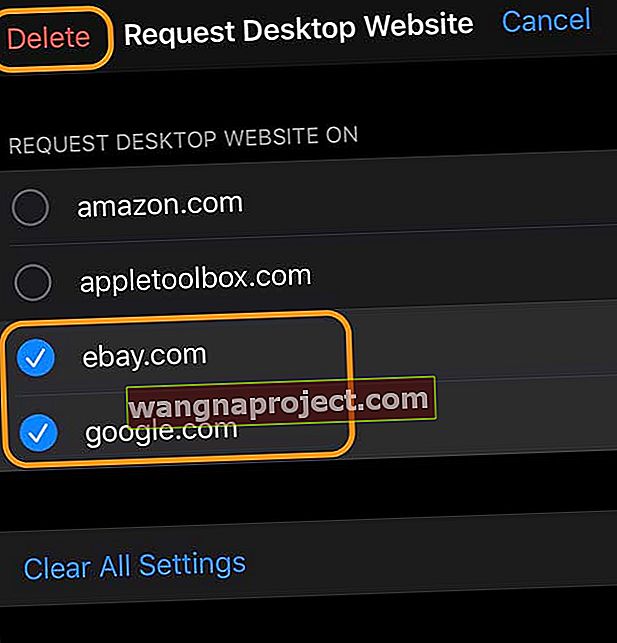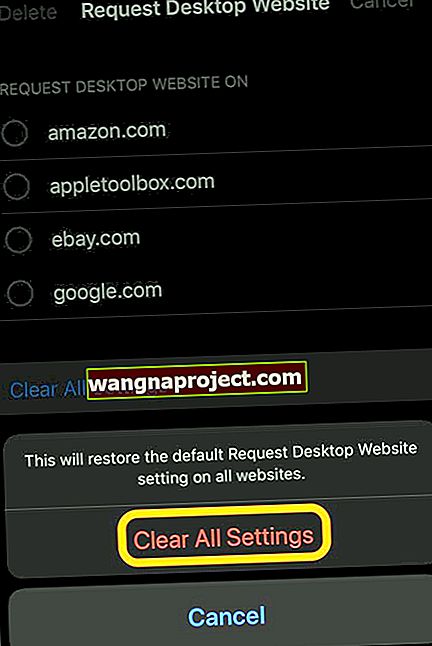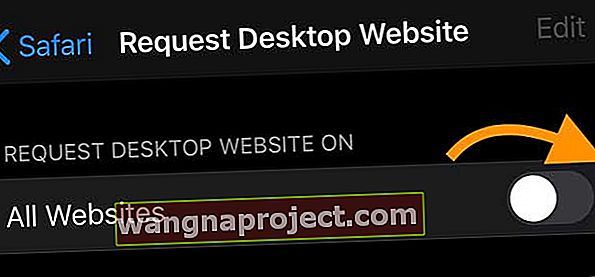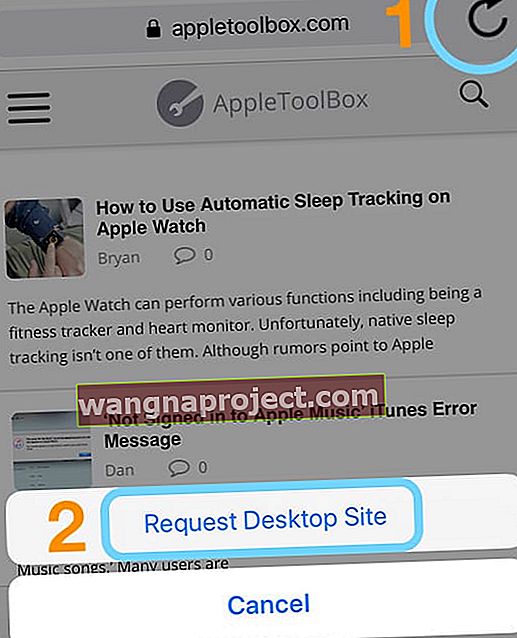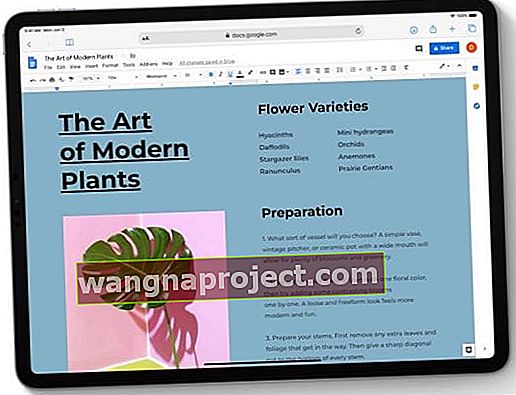Urmați aceste sfaturi rapide pentru a vedea versiunile desktop ale site-urilor dvs. web în Safari pe iPhone, iPad și iPod
- Pentru iPad-urile care utilizează iPadOS, Safari implicit sunt versiunile desktop, deci nu trebuie să faceți nimic!
- Pentru iPhone-uri și iPod-uri care utilizează iOS 13+, atingeți pictograma AA de lângă adresa site-ului web și alegeți Solicitați site-ul desktopului
- Pentru a schimba site-urile în modul desktop în permanență în iOS 13+, atingeți pictograma AA și alegeți Setări site-web - comutați pe Solicitare site desktop
- Schimbați toate site-urile în mod implicit în modul desktop în Setări> Safari> Solicitați site-ul desktop
- Pentru iOS 12 și versiuni ulterioare, atingeți simbolul de reîmprospătare de lângă adresa web și alegeți Solicitați site-ul desktop desktop sau atingeți butonul de partajare și alegeți Solicitați site-ul desktop desktop din foaia de partajare
Cum să solicitați un site desktop în Safari cu iOS 13 și iPadOS
Pentru iPad-urile care utilizează iPadOS, există știri minunate: Safari implicit se implică automat la versiunile desktop ale tuturor site-urilor web pe care le vizitați!
Deoarece iPad-urile oferă dimensiuni de ecran mai mari care rivalizează și, uneori, depășesc dimensiunile de ecran ale MacBook-ului nostru, Apple a decis să predea iPad-urile noastre care rulează iPadOS la versiunile desktop ale site-urilor! Cu toate acestea, iPhone-urile și iPod-urile care folosesc iOS 13+ sunt încă implicite pentru versiunile mobile - datorită ecranelor mai mici.
Modificați manual setările Safari pentru a vedea versiunile desktop ale site-urilor de pe iPhone sau iPod
- Deschideți Safari
- Găsiți un site pe care doriți să îl vizualizați în modul desktop
- Atingeți pictograma AA aflată în stânga barei de căutare
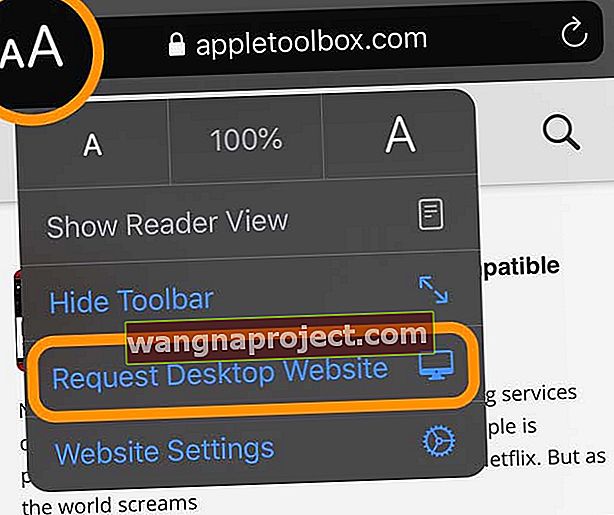
- Alegeți Solicitare site web desktop din meniul Acțiune rapidă - site-ul trece imediat la versiunea desktop, dacă este disponibilă
- Atingeți din nou pictograma AA pentru a reveni la versiunea mobilă sau pur și simplu închideți fila
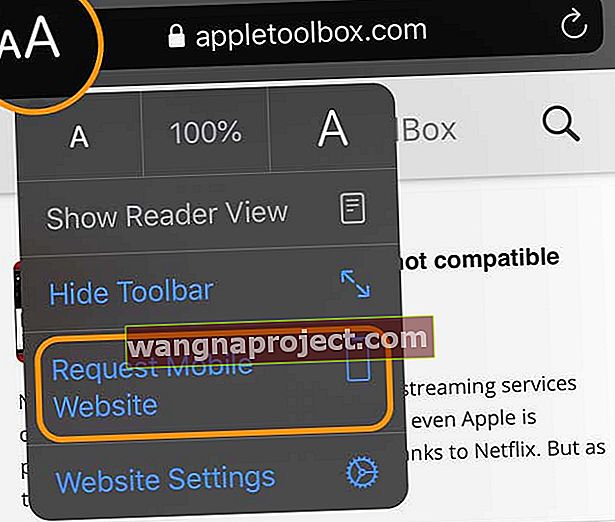
Pașii de mai sus schimbă temporar site-ul în versiunea desktop. Safari nu salvează și nu își amintește aceste informații. Așadar, data viitoare când vizitați acest site, acesta apare ca versiune mobilă.
Dacă doriți, în schimb, ca acel site să aibă modul desktop ca implicit, citiți mai departe!
Doriți ca un site să deschidă întotdeauna versiunea desktop pe iPhone sau iPod?
- Deschideți Safari
- Găsiți un site pe care doriți să îl vizualizați în modul desktop
- Atingeți pictograma AA aflată în stânga barei de căutare
- Alegeți Setări site din meniul Acțiune rapidă
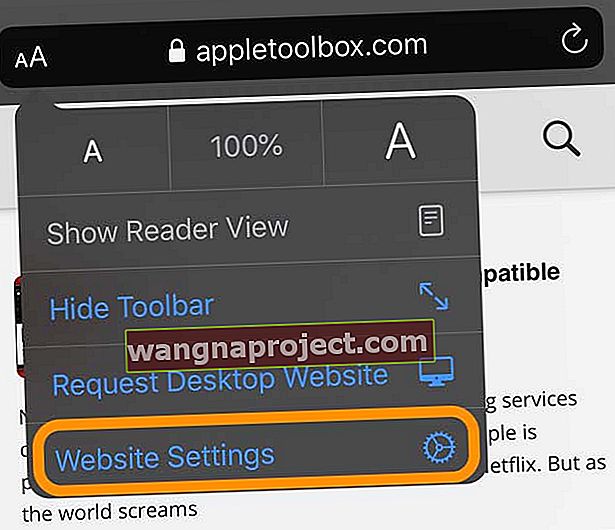
- Comutați la cererea site-ului desktop
- Atingeți Terminat pentru a salva setarea
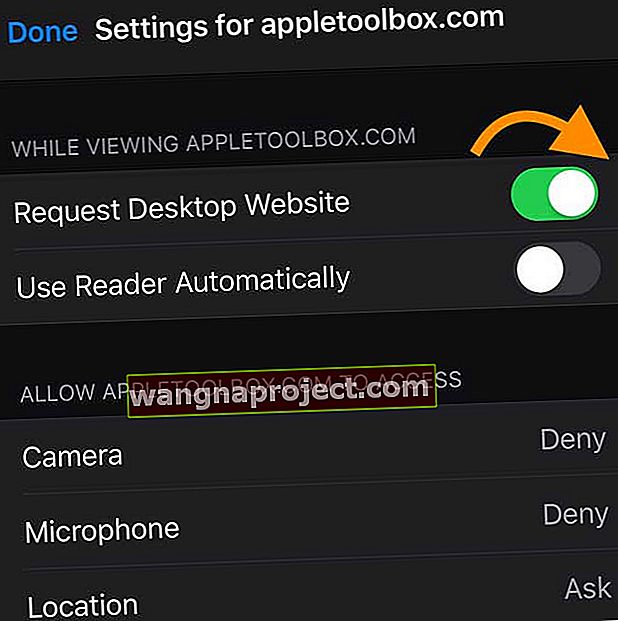
- De asemenea, puteți actualiza orice alte preferințe pentru acest site web special pentru acces la camera dispozitivului, microfon și locație sau puteți seta site-ul web să apară întotdeauna în modul cititor
- Acest site particular apare acum întotdeauna cu versiunea desktop
- Pentru a seta setarea implicită înapoi la versiunea mobilă, urmați din nou pașii 1-4, dar dezactivați Solicitați site-ul desktop
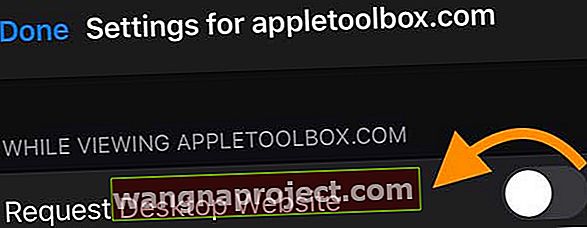
- Apăsați Terminat pentru a vă salva preferința
Examinați site-urile pe care le-ați setat în modul desktop pe iPhone sau iPod
- Deschideți Setări> Safari
- Derulați în jos până la titlul Setări pentru site-uri web
- Atingeți Solicită desktop Wesbite
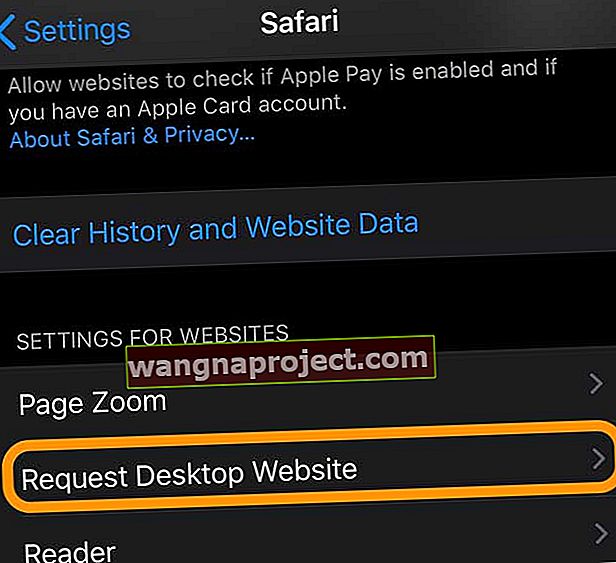
- Examinați lista site-urilor
- Pentru a reveni la versiunea mobilă, dezactivați site-ul din listă
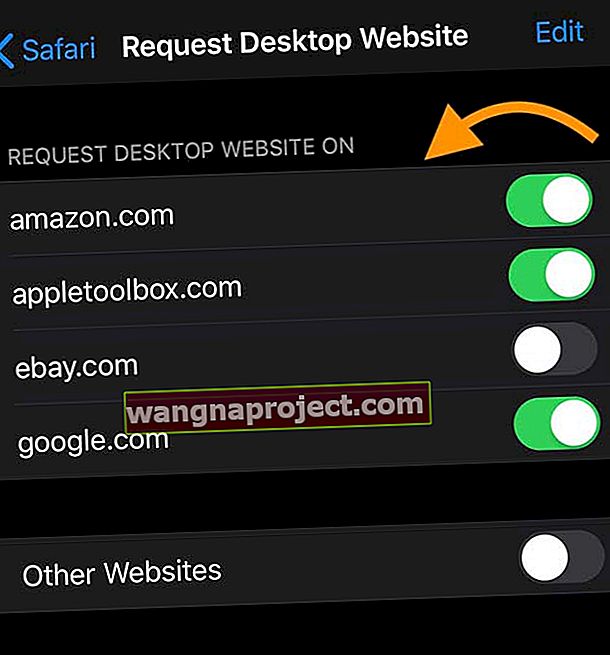
- Pentru mai multe site-uri, apăsați Editați și ștergeți site-ul din listă
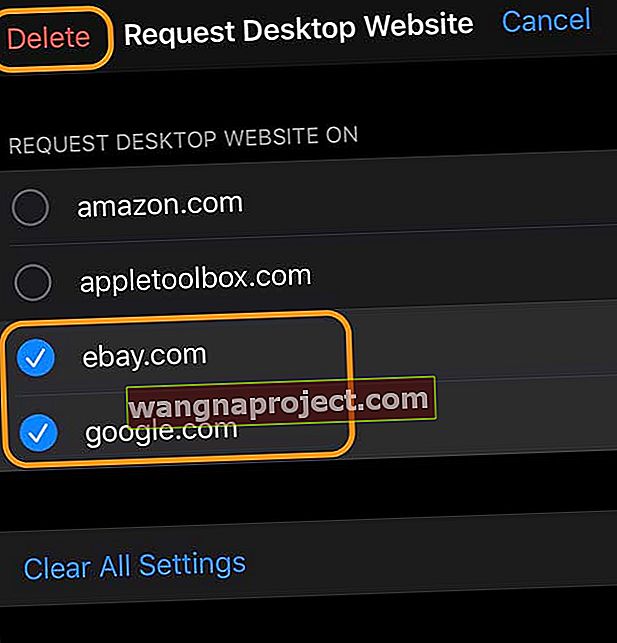
- Pentru a elimina toate site-urile de la afișare în modul desktop, alegeți Ștergeți toate setările și confirmați
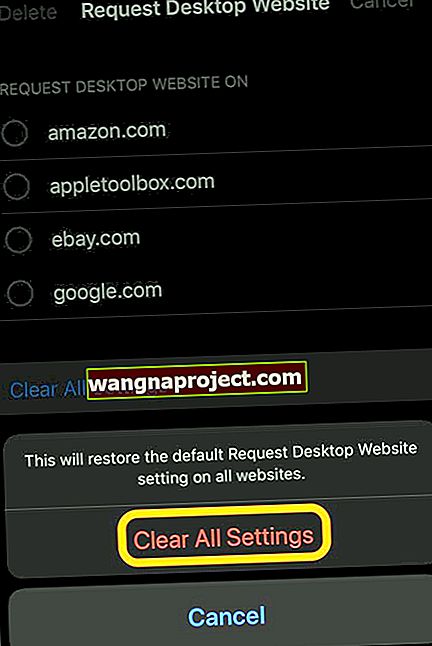
Schimbați setările implicite ale Safari la versiunile desktop pentru toate site-urile de pe iPhone sau iPod
- Deschideți Setări> Safari
- Derulați în jos până la titlul Setări pentru site-uri web
- Alegeți Solicitați site-ul pentru desktop
- Comutați pe toate site-urile web
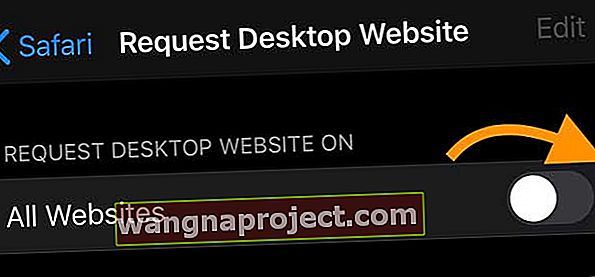
Cum să solicitați un site desktop în Safari cu iOS 12 și versiuni ulterioare
Dacă dispozitivul dvs. nu poate actualiza la iOS 13 sau iPadOS (sau nu doriți să actualizați), există încă opțiuni pentru dvs.!
Deoarece iPad-urile rulează același iOS ca și iPhone-urile și iPod-urile în versiunile iOS 12 și mai jos, aceste instrucțiuni funcționează pentru toate tipurile de iDevices.
- Deschideți Safari
- Accesați site-ul pe care doriți să îl vizualizați în modul desktop
- Apăsați și mențineți apăsat butonul de reîmprospătare și alegeți Solicitați site-ul desktopului
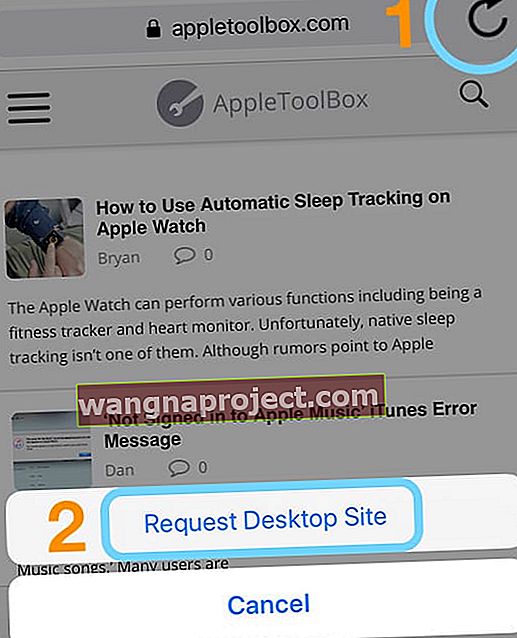
- De asemenea, puteți atinge butonul Partajare , derulați rândul de jos și puteți alege butonul Solicitare site desktop din Foaia de partajare
Safari în iOS 13 și iPadOS poate face mult mai mult!
În afară de versiunile implicite ale site-ului pentru desktop, iPadOS are multe funcții de oferit!
- Deschideți mai multe instanțe de Safari în vizualizarea slide-over sau split și obțineți două instanțe de Safari unul lângă altul - ambele în versiunile de site-uri desktop. În plus, puteți accesa bara completă de instrumente Safari în vizualizare divizată
- Utilizați comenzile rapide de la tastatură în Safari atunci când atașați o tastatură externă
- Derulați ușor paginile web la viteze mai mari
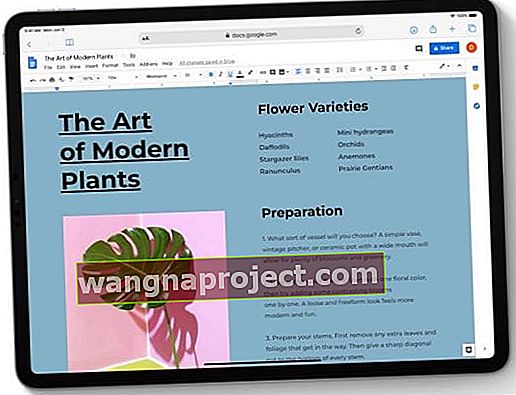
Și există o mulțime de noi caracteristici iOS 13 și iPadOS Safari
- Un manager de descărcare Safari : verificați starea unui fișier care se descarcă, accesați rapid toate fișierele descărcate Safari și glisați-le și fixați-le într-un fișier sau e-mail la care lucrați. Safari descarcă chiar fișiere în fundal, astfel încât să vă puteți ocupa de afacere
- Salt la fila Deschidere din câmpul Căutare inteligentă : atunci când tastați o adresă a unui site deschis, Safari vă direcționează către acea filă deschisă în loc să creați o filă nouă
- Redimensionare încărcare fotografii : redimensionați fotografiile la dimensiuni mici, medii, mari sau reale înainte de încărcare
- Mărirea paginii : nu puteți citi textul unui site web? Font prea mic sau prea mare? Măriți și micșorați rapid și fluid orice pagină web
- Setările de confidențialitate ale site-ului web: alegeți să activați camera, microfonul și accesul la locație pentru fiecare site web pe care îl vizitați
- Marcaje : Trebuie să mergeți? Salvați rapid un set de file deschise în Marcaje și redeschideți-le mai târziu, chiar și pe un alt dispozitiv dacă utilizați iCloud
- Opțiuni de partajare a e-mailurilor : trimiteți prin e-mail o pagină web ca link, PDF sau în vizualizarea Reader - toate din foaia de partajare Safari
Pentru a afla mai multe despre toate îmbunătățirile din Safari cu iOS 13 și iPadOS, consultați acest articol Obțineți o experiență de navigare de tip desktop în noua versiune iPadOS a Safari